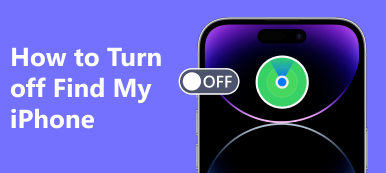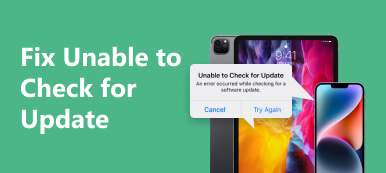"Yritän kirjautua sisään iPhoneeni, mutta saan viestin jatkuvasti Apple ID -palvelimeen yhdistämisessä tapahtui virhe, kuinka korjata se?" Kun et saa yhteyttä Apple ID -palvelimeen, et voi käyttää useimpia Applen palveluita, kuten App Storea, iCloudia, Apple Musicia jne. Se on todella suuri päänsärky, joka voi pysäyttää työsi tai päivittäisen elämäsi. . Onneksi löydät ratkaisut tästä yhdestä artikkelista.

- Osa 1: Mahdollisia syitä Apple ID -palvelimeen yhdistämisen virheisiin
- Osa 2: Apple ID -palvelimeen yhdistämisvirheen korjaaminen
- Osa 3: Usein kysytyt kysymykset Apple ID -palvelimeen yhdistämisessä tapahtui virhe
Osa 1: Mahdollisia syitä Apple ID -palvelimeen yhdistämisen virheisiin
Ennen vianmääritystä sinun tulee ymmärtää mahdolliset syyt, jotka johtavat virheeseen yhteyden muodostamisessa Apple ID -palvelimeen. Yleisiä tekijöitä, jotka voivat vaikuttaa virheeseen, ovat:
1. Internet-yhteysongelmat.
2. Apple ID -palvelin ei toimi.
3. VPN- tai virustorjuntaasetukset.
4. Vanhentunut ohjelmisto.
5. Väärät päivämäärä- ja aika-asetukset.
6. Apple ID:ssäsi tapahtui tuntematon virhe.
Osa 2: Apple ID -palvelimeen yhdistämisvirheen korjaaminen
Ratkaisu 1: Tarkista Internet-yhteys

Kun näet viestin, jonka mukaan Apple ID -palvelimeen yhdistämisessä tapahtui virhe, sinun tulee ensin tarkistaa Internet-yhteytesi Asetukset-sovelluksessa. Jos muodostat yhteyden matkapuhelindataan, vaihda Wi-Fi-verkkoon. Jälkimmäinen on vakaampi kuin edellinen.
Ratkaisu 2: Tarkista Apple-palvelinten tila

Virhe yhteyden muodostamisessa Apple ID -palvelimeen tapahtuu, kun Applen palvelimet eivät toimi. Toisin sanoen sinun kannattaa tarkistaa Apple-palvelimien tila käymällä selaimella osoitteessa www.apple.com/fi/support/systemstatus/. Jos jotkin palvelimet on merkitty keltaisilla tai punaisilla kuvakkeilla, odota, että ne toimivat uudelleen, ja yritä sitten kirjautua sisään Apple ID:llesi.
Ratkaisu 3: Nollaa verkkoasetukset
Jos olet käyttänyt tai käytät VPN-palvelua ja Apple ID -palvelimeen yhdistämisessä tapahtuu virhe, sinun on parasta poistaa VPN ja nollata verkkoasetukset. Tämä ei poista iPhonen tietoja tai tiedostoja.

Vaihe 1 Suorita Asetukset-sovellus.
Vaihe 2 Navigoida johonkin general, Siirrä tai nollaa iPhoneja asettaa uudelleen iOS 15:ssä tai uudemmassa. Jos käytössä on iOS 14 tai vanhempi, siirry osoitteeseen generalJa sitten asettaa uudelleen.
Vaihe 3 Napauttaa Nollaa verkkoasetuksetja anna iPhonesi salasana.
Vaihe 4 Odota, että iPhone käynnistyy uudelleen, ja yritä kirjautua Apple ID:llesi uudelleen.
Ratkaisu 4: Päivitä ohjelmistosi
Kuten aiemmin mainittiin, vanhentuneet ohjelmistot voivat aiheuttaa erilaisia ongelmia, mukaan lukien virheen muodostaessaan yhteyttä Apple ID -palvelimeen iPhonessa. Toisin sanoen sinun tulee pitää laitteesi aina ajan tasalla.

Vaihe 1 Valita general Asetukset-sovelluksessa.
Vaihe 2 Napauttaa ohjelmistopäivitys etsiäksesi päivityksiä.
Vaihe 3 Jos sellainen on saatavilla, napauta Lataa ja asenna. Voit myös ottaa käyttöön automaattiset päivitykset pitääksesi laitteesi ajan tasalla.
Ratkaisu 5: Oikea päivämäärä ja aika
Yksi iOS:n oudoimmista bugeista liittyy virheelliseen päivämäärään ja kellonaikaan, joka ajoittain häiritsee puhelimesi ja Applen palvelimien välistä viestintää ja aiheuttaa virheen yhteyden muodostamisessa Apple ID -palvelimeen.

Vaihe 1 Suorita Asetukset-sovellus.
Vaihe 2 Navigoida johonkin generalJa sitten Treffiaika.
Vaihe 3 Vaihda Aseta automaattisesti vaihtoehto. Voit myös korjata päivämäärän ja kellonajan säätämällä valitsinta.
Ratkaisu 6: Poista Apple ID iPhonesta
Viimeinen mutta ei vähäisin ratkaisu iPhonen Apple ID -palvelimeen yhdistämisvirheen poistamiseksi on tilisi poistaminen puhelimesta. Koska et voi muodostaa yhteyttä Apple ID -palvelimeen, tarvitset tehokkaan työkalun, kuten Apeaksoft iOS Unlocker, saada työ tehtyä.

4,000,000 + Lataukset
Pakota Apple ID:si poistaminen iPhonesta tai iPadista helposti.
Älä vaadi pääsykoodia tai Apple ID -salasanaa.
Saatavilla monenlaisiin tilanteisiin, kuten Apple ID -palvelimeen yhdistämisen virheisiin, iPhone sanoo, että ei voida aktivoida, Jne
Tukee lähes kaikkia iPhone- ja iPad-malleja.
Tässä ovat vaiheet Apple ID:n poistamiseksi, kun Apple ID -palvelimeen yhdistämisessä tapahtuu virhe:
Vaihe 1Yhdistä iPhoneenKäynnistä tämä Apple ID -poistotyökalu, kun olet asentanut sen tietokoneellesi. Valitse Poista Apple ID -tila ja liitä iPhone samaan tietokoneeseen Lighting-kaapelilla. Kun laitteesi on tunnistettu, napsauta Aloita painiketta siirtyäksesi.
 Vaihe 2Poista Apple ID
Vaihe 2Poista Apple IDJos Find My on poistettu käytöstä iPhonessasi, ohjelmisto poistaa Apple ID:si suoraan.
Jos Find My on käytössä ja käytössäsi on iOS 11.3 tai vanhempi, nollaa kaikki laitteesi asetukset ja ohjelmisto alkaa toimia.
Jos Find My on käytössä ja käytät iOS 11.4:ää tai uudempaa, anna 0000 ja valitse Vahvistaa käyttöliittymässä. Tarkista laitteesi tiedot ja paina Aloita -painiketta ladataksesi laiteohjelmiston. Syötä lopuksi 0000 ja paina avata.
Kun Apple ID on poistettu, kirjaudu sisään Apple ID:hen uudelleen tai luo uusi Apple ID.

Osa 3: Usein kysytyt kysymykset Apple ID -palvelimeen yhdistämisessä tapahtui virhe
Miksi en voi käyttää Apple ID:täni?
Jos laitteessasi on käytössä rajoituksia, et voi käyttää Apple ID -asetuksiasi.
Voinko vaihtaa Apple ID -palvelimeni?
Joo. Kun vaihdat maata, Apple ID -palvelinta muutetaan automaattisesti.
Kuinka korjata virhe muodostaessaan yhteyttä Apple ID -palvelimeen Macissa?
Voit korjata Apple ID -palvelimeen yhdistämisvirheen Macissa tarkistamalla Apple-palvelimien tilan, siirtymällä hyvään Wi-Fi-yhteyteen, sammuttamalla VPN:t, kirjautua ulos Apple ID:stäsi ja kirjautua uudelleen sisään, päivittämällä Applen. ID-salasana, aseta päivämäärä ja aika automaattisiksi ja päivitä Mac.
Yhteenveto
Vianetsintämme jälkeen sinun pitäisi päästä eroon virhe Apple ID -palvelimeen yhdistämisessä. Joskus virhe ilmenee yhtäkkiä, etkä voi käyttää puhelimen tärkeimpiä ominaisuuksia ja Applen palveluita. Hyvä uutinen on, että voit korjata ongelman tehokkaasti. Esimerkiksi Apeaksoft iOS Unlockerin avulla voit poistaa Apple ID:si ja kirjautua uudelleen sisään tunnuksillasi. Jos sinulla on muita ongelmia, kirjoita ne alle.



 iPhone Data Recovery
iPhone Data Recovery iOS-järjestelmän palauttaminen
iOS-järjestelmän palauttaminen iOS-tietojen varmuuskopiointi ja palautus
iOS-tietojen varmuuskopiointi ja palautus iOS-näytön tallennin
iOS-näytön tallennin MobieTrans
MobieTrans iPhone Transfer
iPhone Transfer iPhone Eraser
iPhone Eraser WhatsApp-siirto
WhatsApp-siirto iOS-lukituksen poistaja
iOS-lukituksen poistaja Ilmainen HEIC-muunnin
Ilmainen HEIC-muunnin iPhonen sijainnin vaihtaja
iPhonen sijainnin vaihtaja Android Data Recovery
Android Data Recovery Rikkoutunut Android Data Extraction
Rikkoutunut Android Data Extraction Android Data Backup & Restore
Android Data Backup & Restore Puhelimen siirto
Puhelimen siirto Data Recovery
Data Recovery Blu-ray-soitin
Blu-ray-soitin Mac Cleaner
Mac Cleaner DVD Creator
DVD Creator PDF Converter Ultimate
PDF Converter Ultimate Windowsin salasanan palautus
Windowsin salasanan palautus Puhelimen peili
Puhelimen peili Video Converter Ultimate
Video Converter Ultimate video Editor
video Editor Screen Recorder
Screen Recorder PPT to Video Converter
PPT to Video Converter Diaesityksen tekijä
Diaesityksen tekijä Vapaa Video Converter
Vapaa Video Converter Vapaa näytön tallennin
Vapaa näytön tallennin Ilmainen HEIC-muunnin
Ilmainen HEIC-muunnin Ilmainen videokompressori
Ilmainen videokompressori Ilmainen PDF-kompressori
Ilmainen PDF-kompressori Ilmainen äänimuunnin
Ilmainen äänimuunnin Ilmainen äänitys
Ilmainen äänitys Vapaa Video Joiner
Vapaa Video Joiner Ilmainen kuvan kompressori
Ilmainen kuvan kompressori Ilmainen taustapyyhekumi
Ilmainen taustapyyhekumi Ilmainen kuvan parannin
Ilmainen kuvan parannin Ilmainen vesileiman poistaja
Ilmainen vesileiman poistaja iPhone-näytön lukitus
iPhone-näytön lukitus Pulmapeli Cube
Pulmapeli Cube